Menyiapkan router seri Linksys WRT54G memerlukan dua langkah. Pertama, pasang semua kabel untuk mendapatkan kabel Anda Ethernet koneksi dan berjalan. Selanjutnya, gunakan antarmuka Web router untuk mengatur Wi-Fi, mengaktifkan Internet nirkabel untuk laptop dan perangkat seluler Anda.
Pengaturan Perangkat Keras
Langkah 1: Hubungkan Modem
Colokkan kabel Ethernet dari kabel atau modem DSL Anda ke port Internet di router.
Video Hari Ini
Tip
Jika Anda telah menggunakan Internet tanpa perute — menjalankan kabel langsung dari modem ke komputer — lepaskan kabel Ethernet dari bagian belakang komputer Anda dan hubungkan ke router pelabuhan internet.
Langkah 2: Hubungkan Komputer Anda
Hubungkan satu atau lebih komputer ke port Ethernet pada router, berlabel 1 sampai 4. Urutan tidak masalah; keempat port bekerja secara identik.
Langkah 3: Hubungkan Power
Colokkan adaptor daya router dan tunggu beberapa menit saat sistem mulai. Anda sekarang memiliki konektivitas Internet di komputer kabel Anda.
Pengaturan Wi-Fi
Langkah 1: Masuk
Kunjungi alamat Web 192.168.1.1 di browser Web apa pun di komputer yang terhubung ke router. Masuk dengan kata sandi admin, biarkan nama pengguna kosong. Jika itu tidak berhasil, masukkan admin di kedua bidang nama pengguna dan kata sandi.
Tip
Jika tidak satu pun dari login default ini berfungsi, setel ulang router dengan memegang Mengatur ulang selama 10 detik hingga perangkat melakukan boot ulang. Setelah reset, coba kedua opsi lagi.
Langkah 2: Buka Pengaturan Nirkabel
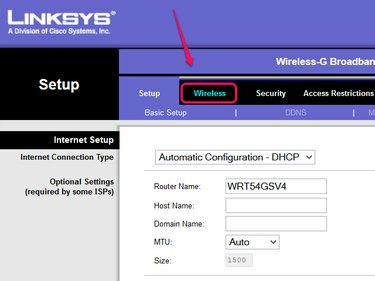
Kredit Gambar: Gambar milik Linksys
Buka Nirkabel tab di antarmuka pengaturan router.
Langkah 3: Beri nama Jaringan

Kredit Gambar: Gambar milik Linksys
Pilih nama- SSID — untuk jaringan nirkabel Anda. Semua orang dalam jangkauan router Anda dapat melihat namanya, jadi jangan sertakan informasi pribadi apa pun. Biarkan sisa opsi pada defaultnya. Klik Simpan Pengaturan lalu Melanjutkan.
Tip
Kembali ke halaman ini dan ubah saluran nirkabel jika Anda sering terputus dari Wi-Fi atau memiliki kecepatan rendah. Hanya gunakan saluran 1, 6 atau 11 untuk meminimalkan gangguan dari jaringan lain.
Langkah 4: Siapkan Keamanan

Kredit Gambar: Gambar milik Linksys
Buka Keamanan Nirkabel tab. Setel mode keamanan ke WPA2 Pribadi dan masukkan kata sandi minimal delapan karakter di bidang Frasa Sandi atau Kunci Bersama WPA. Klik Simpan Pengaturan, dan jaringan nirkabel Anda siap digunakan.
Tip
- Kata sandi nirkabel tidak sama dengan kata sandi pengaturan router, yaitu "admin". Untuk mengubah kata sandi pengaturan, buka Administrasi tab.
- Beberapa perangkat lama tidak mendukung keamanan WPA2 Personal. Misalnya, PlayStation Portable menggunakan opsi WPA Personal yang lebih lama. Game Nintendo DS asli — dimainkan di sistem apa pun — hanya bekerja dengan WEP, protokol keamanan terlemah. Jika Anda mengubah ke salah satu opsi ini untuk menggunakan perangkat lama, ubah kembali ke WPA2 Personal sesudahnya untuk menjaga keamanan jaringan Anda.



